
Desktop pre PC
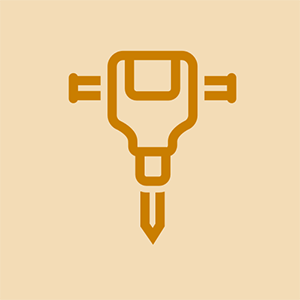
Rep: 61
Uverejnené: 19.12.2014
Ahoj.
Takže práve dnes mám tento problém, keď moje monitory po štarte nič nezobrazujú. Zapol by som procesor a všetko funguje dobre (ventilátory, napájanie atď.), Ale moje monitory zostali nezistené, akoby môj počítač nebol nikdy zapnutý.
Urobil som prieskum a zatiaľ som vyskúšal:
-odstránenie celej alebo časti mojej RAM a ich prepínanie cez rôzne sloty.
- odstránenie a opätovné vloženie mojej PCI a mojej grafickej karty
-resetovanie CMOS prepínačom a batériou
- odpojenie všetkého od napájacieho zdroja a opätovné pripojenie.
- dlhšie stlačené tlačidlo zapnutia / vypnutia CPU.
Doteraz nič nefungovalo a som úplne bez seba. Všetko fungovalo dobre, až kým môj počítač dnes náhodne nezrazil tmavší povrch a potom počas štartu zamrzol a až doteraz nič nezobrazoval. Akákoľvek pomoc by bola vysoko cenená a vopred ďakujeme.
Moje špecifikácie sú-
-8 GB ddr2 RAM
-štvorjadrový Intel
-nvidia gt640
- napájací zdroj corsair tx650
Vyskúšali ste monitor na inom počítači?
Odpojil som a zapojil kábel VGA z oboch koncov a potom som ich znova zapojil a fungovalo to
Mám rovnaké problémy aj s počítačom.
Špecifikácie počítača sú nasledovné:
Ryzen 2700x, msi b450 gaming plus, GTX 1060 6 GB, 8 GB x 2 DDR4 RAM, 650 W PSU.
Všetko, čo som urobil, je zapnutie zosilnenia hry a A-XMP v mojich nastaveniach systému BIOS a zobrazila sa prázdna obrazovka bez signálu. Vyskúšal som všetko, čo je uvedené v tejto otázke, ale neuspel som. Pomôž mi prosím.
Aj ja mám rovnaký problém, ale dnes ráno som stlačil kláves F8 a spustil opravu spustenia a počítač sa reštartoval a hovoril, že nie je signál
Moje špecifikácie sú-
2 GB RAM
150 GB pevný disk
Karta Asus geforce 210 graphix
Dvojjadrový procesor
Môže to byť váš zdroj napájania. Môj monitor by mal prerušovane stolovať, ale potom by mal ísť do čierneho s nápisom „ŽIADNY SIGNÁL“ a potom by nasledoval spánok. Reštartovanie to niekedy vyčistilo, ale keď moja pec pred pár dňami umrela, teplota v dome klesla zo 70 na 37 stupňov. Pri tejto teplote sa monitor nikdy nezapol. Monitor som vypol iným a mal rovnaké výsledky. Keď som si myslel, že je to teplota, tak som minútu spustil sušič vlasov a zrazu sa objavil obraz na monitore. Obraz zostal zapnutý asi 5 až 10 minút, potom po ochladení napájania stmavol. Znova som to zahrial a obraz sa obnovil. V tom okamihu som si bol veľmi istý, že ide o napájací zdroj, takže som si objednal a nainštaloval nový. Monitor aj počítač fungujú ako nové.
10 odpovedí
Zvolené riešenie
 | Rep: 100,4k |
Dostávate po štarte pípnutia? Ak nie, možno máte problém s napájaním. To, že bežia vaši fanúšikovia a rozsvieti sa kontrolka základnej dosky, ešte neznamená, že máte v napájacom zdroji dostatok energie na spustenie stroja. Napájacie zdroje môžu pomaly zomrieť a stále vyzerajú dobre. Ak máte prístup k inému napájaciemu zdroju, skúste ho zmeniť von . Môžete tiež vyskúšať iný monitor alebo vyskúšať starý monitor na inom počítači. v závislosti na základnej doske môžete skúsiť resetovať bežné tlačidlo mem na doskách Asus. Tiež ste spomenuli, že ste odpojili napájanie a že ste dlhšie držali stlačené tlačidlo napájania. Robili ste to spolu? Ak neskúsite odpojiť napájanie a stlačiť tlačidlo napájania asi na 60 sekúnd, potom ich pripojte a reštartujte. Nakoniec to bude znieť hlúpo, ale stane sa to najlepším z nás ... je váš monitor zapnutý a zapojený do zásuvky? Stačí povedať, dúfam, že tu niečo pomôže a veľa šťastia
Môže to byť váš zdroj napájania. Môj monitor prerušovane zobrazuje pracovnú plochu, potom však stmavne so slovami „ŽIADNY SIGNÁL“ a o niekoľko sekúnd neskôr monitor nasleduje spánok / vypnutie. Reštartovanie to niekedy vyčistilo, ale keď moja pec pred pár dňami umrela, teplota v dome klesla zo 70 na 37 stupňov. Pri tejto teplote sa monitor nikdy nezapol. Monitor som vypol iným a mal rovnaké výsledky. Keď som si myslel, že teplota je faktor, spustil som na minútu vysoko sušič vlasov, otryskal horúci vzduch na napájacom zdroji a zrazu sa objavil obraz na monitore. Obraz zostal zapnutý asi 5 až 10 minút, potom po ochladení napájania stmavol. Znova som to zahrial a obraz sa obnovil. V tom okamihu som si bol veľmi istý, že ide o napájací zdroj, takže som si nainštaloval nový a monitor aj počítač fungujú ako úplne nové.
Znovu nasadil všetky moje barany a GPU a fungovalo to. muselo to byť niečo mierne voľné
Zobrazenie na PC po vybratí batérie alebo zmene nastavenia CMOS, ale keď vypnem a znova začnem, potom znova žiadna chyba signálu zakaždým, keď vyberiem batériu alebo zmením CMOS na PC, zobrazí sa displej, ale iba raz
@M Zeeshan
Skontrolovali ste, či je batéria CMOS v poriadku?
Zvyčajne to nie sú nabíjateľné 3V DC knoflíkové batérie. Ak je batéria<2.6V DC replace it.
Dobre, keď prvýkrát zapnem počítač, na monitor neprichádza žiadny signál, ale keď to urobím druhýkrát, rozsvieti sa. Čo sa deje?
 | Rep: 61 |
Toto je prvýkrát, čo som sa rozhodol poslať radu na akýkoľvek web / nástenku, pretože si myslím, že by skutočne pomohol mnohým ľuďom. Rovnaký problém som mal aj po nainštalovaní novej základnej dosky. Vyskúšal som všetko, na čo som si spomenul, a všetky tipy, ktoré som našiel online, uvádzam len niekoľko: aktualizáciu systému BIOS, preinštalovanie systému Windows 10, zmenu kábla DP na HDMI, preinštalovanie všetkých mojich ovládačov, preinštalovanie iba grafických ovládačov, pripojenie a odpojenie mojej Nvidie grafická karta niekoľkokrát, čistenie / vysávanie všetkých komponentov (môj počítač je čistý ako píšťalka - vyzerá úplne nový, vyskúša všetky možné kombinácie v nastaveniach systému BIOS atď. - nič nefungovalo.
A takto som to RIEŠIL! Po prečítaní niekoľkých nesúvisiacich rád o funkcii „zapnúť rýchle spustenie“ v systéme Windows 10 a prečítaní si o tom, ako môže spôsobiť určité problémy so zavedením, som si myslel, že to tiež môžem skúsiť, a nemám čo stratiť. Išiel som teda na Ovládací panel / Možnosti napájania a v časti „Zmeniť nastavenia, ktoré sú momentálne nedostupné“ som vypol rýchle spustenie. Voila, problém vyriešený! Myslím, že medzi mojou základnou doskou (Intel Desktop Board DQ77MK) a týmto konkrétnym nastavením systému Windows bola určitá nekompatibilita. Po týždni, ktorý som sa venoval tejto otázke a vyšiel z mojej večne milujúcej mysle, si vieš predstaviť moju úľavu. Nezabudnem túto radu zverejniť na čo najväčšom počte správ, aby som pomohol iným nešťastným dušiam, ako som ja.
Ahoj,
Vzhľadom na to, že vlákno po spustení nie je o žiadnom monitorovacom signáli, zaujíma vás, ako ste zmenili nastavenia v systéme Windows, ak displej nefungoval?
akú verziu systému Windows používate? tx
kamoš, absolútna legenda! Táto vec *! & $! & $ ^ Ma trápi už viac ako rok! Veľmi pekne vám za to ďakujem!
@ jayeff sú tu 2 rôzne problémy, ale príznaky sú rovnaké. Jeden je čisto hardvérový problém (RAM, káble PSU a ďalšie), druhý je problém so softvérom. Zožral som kvôli tomu moje nechty. Zamenil som všetko, mobo, psu, monitor, gpu, cpu bios update atď .. všetko a stále som to prežíval, keď systém potreboval automatické reštartovanie, napríklad kvôli aktualizácii. NIČ NEROBILO. Jediná vec, ktorá zostala nezmenená, bol Win10. Táto zmena možností napájania sa mi osvedčila. Konečne ..
@Rob Weaver Najnovšia 64-bitová verzia systému Windows 10
 | Rep: 259 |
Ak má vaša základná doska integrovanú grafickú kartu, môžete skúsiť odpojiť grafickú kartu PCI-E a zapojiť monitor do integrovanej grafickej karty. Týmto sa overí, či je vaša grafická karta PCI-E chybná alebo nie.
 | Rep: 25 |
Mám nejaký problém a vyskúšal som všetky tieto metódy, ale nefungujú.
Rozprávam sa so svojimi technikmi a tí mi povedia, aby som vybral grafickú kartu PCI, vyčistil kontakty gumou a štetcom (s mäkkými štetinami) a dal to znova, a teraz fungujú normálne.
| | Rep: 13 |
Mal rovnaký problém a nakoniec to bola zlá pamäťová karta. Skúste odstrániť pamäť a skontrolujte, či sa vám zobrazilo chybové pípnutie. Ak je to tak, potom vyskúšajte jednu hokejku po druhej a uvidíte, či sa tým problém vyrieši.
 | Rep: 13 |
Vyskúšali sme všetko okrem výmeny dielov, problém potom vyriešili povysávaním vetracích otvorov, potom zložili veko a povysávali oblasť ventilátora a pamäťové karty. Žiadne problémy už týždne.
 | Rep: 61 |
Rovnaký problém som mal aj po nainštalovaní novej základnej dosky. Vyskúšal som všetko, na čo som si spomenul, a všetky tipy, ktoré som našiel online, uvádzam len niekoľko: aktualizáciu systému BIOS, preinštalovanie systému Windows 10, zmenu kábla DP na HDMI, preinštalovanie všetkých mojich ovládačov, preinštalovanie iba grafických ovládačov, pripojenie a odpojenie mojej Nvidie grafická karta niekoľkokrát, čistenie / vysávanie všetkých komponentov (môj počítač je čistý ako píšťalka - vyzerá úplne nový, vyskúša všetky možné kombinácie v nastaveniach systému BIOS atď. - nič nefungovalo.
A takto som to RIEŠIL! Išiel som teda na Ovládací panel / Možnosti napájania a v časti „Zmeniť nastavenia, ktoré sú momentálne nedostupné“ som vypol rýchle spustenie. Voila, problém vyriešený! Hádam, že medzi mojou základnou doskou a týmto konkrétnym nastavením systému Windows existuje určitá nekompatibilita. Po týždni, ktorý som sa venoval tejto otázke a vyšiel z mojej večne milujúcej mysle, si vieš predstaviť moju úľavu.
 | Rep: 1 |
Tieto riešenia pochádzajú väčšinou zo skúseností, takže nie sú úplne spoľahlivé ...
Navrhujem prečítať si celý tento článok skôr, ako niečo začnete.
Kompletný sprievodca / riešenie:
- Skontrolujte, či je pripojený napájací kábel monitora a či video kábel (napr. HDMI). Celkom vtipné, hoci sa stalo.
- Skontrolujte, či je video kábel poškodený testovaním s iným káblom alebo hľadaním viditeľných chýb.
- Skontrolujte, či máte a pokazený monitor kontrolou stavu indikátora monitora a pokusom s iným monitorom.
- Ak tieto kroky nefungovali, je smutné, že je potrebné začať sa pozerať do nášho počítača ... Nezabudnite počítač odpojiť, kedykoľvek sa dotknete čohokoľvek vo vnútri počítača. Snažte sa nedotýkať sa ani najmenších súčastí komponentov.
- Skontrolujte, či sú RAM a GPU počítača úplne zasunuté do ich pozícií a do pozícií na práva. Niektoré základné dosky vyžadujú, aby boli karty RAM najskôr v určitých slotoch.
- Vyčistite z počítača všetok prach, pretože by to mohlo spôsobiť skrat a tiež zabrániť počítaču v správnom chladení.
- Ak žiadny z krokov až tu nefunguje, môže ísť o zlomenú časť:
- Zlomená RAM: Skontrolujte, či počítač pracuje s každou jednotlivou pamäťou RAM v prvom, druhom, treťom a štvrtom slote RAM. Počítač rozdelí svoje dáta rovnomerne medzi každú páku, to znamená, že ak je niektorá z pamäťových kariet RAM poškodená, počítač nebude fungovať.
- Nefunkčný GPU: Ak má váš procesor zabudovanú grafiku, bude ľahké zistiť, či je váš grafický procesor poškodený. Stačí zapojiť kábel monitora / videa do základnej dosky a zistiť, či máte výstup. Ak je to tak, problém predstavuje váš grafický procesor. V opačnom prípade skúste otestovať iný funkčný GPU v počítači.
- Nedostatočná PCU: Ak ste si kúpili jednotku PCU so zlými recenziami alebo jednotku PCU, ktorá nedokáže zvládnuť množstvo príkonu, ktorý vaše súčiastky potrebujú, potom by to mohol byť problém. Niektoré prírastkové procesory PCU v skutočnosti môžu dodávať iba polovicu z toho, čo je určené na to, aby boli schopné robiť.
- Nefunkčný napájací zdroj: Tento bude celkom zrejmý. Pokiaľ sa nezapne žiadny z komponentov (vrátane ventilátorov, LED diód), je to pravdepodobne signál o zlomenej jednotke PCU.
- Nefunkčný procesor: Tento test naštve, aj keď skontrolujte, či je chladič procesora správne nainštalovaný, a to tak, že ho odstránite a skontrolujete, či sa na CPU dobre rozšírila tepelná pasta chladiča procesora. Ak je to tak, potom tiež skontrolujte, či nie je procesor prasknutý odstránením, pridržaním za bočné strany a tiež skontrolujte, či nie sú na CPU poškodené kolíky.
- Zlomená základná doska: Ten je dosť ťažké odhaliť, aj keď, ak sa zdá, že všetko okrem PCU ventilátora nefunguje, môže to byť pravda. Je tiež celkom bežné, že výroba základných dosiek je dosť komplikovaná. Skontrolujte, či nie sú viditeľné nejaké chyby, a skontrolujte všetky zásuvky, či nie sú poškodené.
Mal som podobné problémy - hlavné monitory sa nerozsvietili - ALE dnes ráno po vložení grafickej karty atď. - stále nič - potom som otočil monitor - ktorý bol zapnutý, vypnutý a po niekoľkých pokusoch DID zobrazil obrazovku a umožnil mi prihlásiť sa
1: Vypnite počítač
2: Odpojte káblový monitor a jeden od procesora GPU
3: vložte ich späť späť
-To je to, čo mi pomohlo, po 2 hodinách neustáleho hľadania riešení.
 | Rep: 1 |
Mám rovnaký problém a už neviem, čo mám robiť. Skúšal som iný GPU - žiadny signál. Kúpil iný baran - žiadny signál. Vyskúšal novú základnú dosku - žiadny signál. Nový procesor - žiadny signál. Som rozladený nad tým, v čom by problém mohol byť
Ahoj,
Za predpokladu, že vaším problémom je tiež „Monitorovať po štarte žiadny signál“ podľa vlákna.
Nepovedali ste, že ste vyskúšali monitor na inom známom fungujúcom počítači, aby ste skontrolovali, či funguje v poriadku, iný známy funkčný monitor alebo nový kábel monitora alebo dokonca iný typ výstupného video signálu (ak je k dispozícii), napr. HDMI, vga, DVI, DisplayPort atď. Medzi základnou doskou a monitorom.
Poruchu zásadne dokážte na monitore alebo počítači. Pokiaľ ste sa nepovedali, sústredili ste sa iba na počítač
@ jayeff správne, prepáč. Prvý deň, keď to prestalo fungovať, som testoval monitor na inom počítači a fungovalo to dobre a HDMI je jediný typ výstupného signálu, s ktorým musím pracovať.
A na spresnenie som na svojom monitore vyskúšal 3 rôzne káble HDMI a stále som nedostával žiadny signál
Vyskúšal som dve rôzne základné dosky - zdá sa, že obe fungujú dobre, ale nedostávam žiadny signál. Vyskúšal som dva rôzne CPU na oboch základných doskách a žiadny signál. Skúšal som iný GPU a tiež žiadny signál, ktorý som musel vrátiť. Vyskúšal som aj novú RAM a stále nič. Jedinou vecou, ktorú som neskúšal, je nový napájací zdroj, na ktorý čakám, ale nezdá sa, že by to bol problém, pretože počítač sa javí ako bežný a zostáva zapnutý, ale som iba nedostávam signál k môjmu monitoru.
Ahoj,
Skúšali ste začať v 'bezpečnostný mód' skontrolovať, či dostanete displej alebo nie? (predpokladá sa, že ako operačný systém máte Win 10, ak nie, vyhľadajte „bezpečný režim {insert OS}“ a zistite ako.
Na dvoch nových základných doskách, ktoré ste vyskúšali, mali zabudovanú grafiku alebo ste vždy skúšali grafickú kartu?
Možno sa vrátim k základom.
Odpojte pevný disk od základnej dosky a skontrolujte, či sa do systému BIOS dostanete s displejom. U väčšiny počítačov stlačte kláves F2 alebo Del po zapnutí a pred spustením systému Windows, aby ste sa dostali do systému BIOS
Ak môžete získať displej s ponukami systému BIOS, ktorý minimálne dokazuje hardvér. Potom sa tiež javí, že ide o problém so systémom Windows.
Čo je značka a model základnej dosky a aký OS je nainštalovaný na HDD?
ako vymeniť obrazovku na iphone 4
Ďakujem veľmi pekne za každú pomoc. Je to veľmi cenené.
Obe základné dosky, ktoré som vyskúšal, majú integrovanú grafiku, ale nikdy som ich z nejakého dôvodu nemohol použiť, takže to teraz neviem povedať. Moja pôvodná základná doska je MSI B250M Mortar Arctic. Druhý, ktorý som dostal, je biostar tb250-BTC. B250M je ten, ktorý momentálne používam, pretože sa zdá, že funguje dobre, a obe základné dosky vracajú rovnaké výsledky.
Po vybratí pevného disku sa deje to isté. Len na svoj monitor nemôžem dostať žiadny signál. Používam Windows 10 a ak sa dostávam do biosu alebo bezpečného režimu, nevidím ho. Viem, že predtým, ako zhasol, prvý raz som počul zvuk odpojeného zariadenia, takže si nie som istý, či táto informácia vôbec pomáha? V tomto okamihu som vymenil všetky možné časti okrem PSU (ktoré dostanem budúci víkend) a jednoducho na to neviem prísť. Prepáčte, ak sa opakujem, ale zaoberám sa tým už pár týždňov a moja trpezlivosť je v tomto okamihu taká slabá
 | Rep: 1 |
Odpojenie HDD sa mi osvedčilo. resetovaný
Obnovili ste kompletne svoj hdd alebo ste ho jednoducho odpojili, skúsil som komentár, kde prejdete na ovládací panel a prehľadáte možnosť napájania a vypol rýchle bootovanie. To vyriešilo môj problém, ale mám pocit, že môj počítač je pomalší a práve som ho postavil. Má,
Gtx 1060 6 GB
Thermaltake 600 Watt PSU
Ryzen 5 3600
Pamäť 16 GB Corsair
1 TB HDD
250 GB ssd
Moje okná sú nainštalované na disku hdd
niekoho










